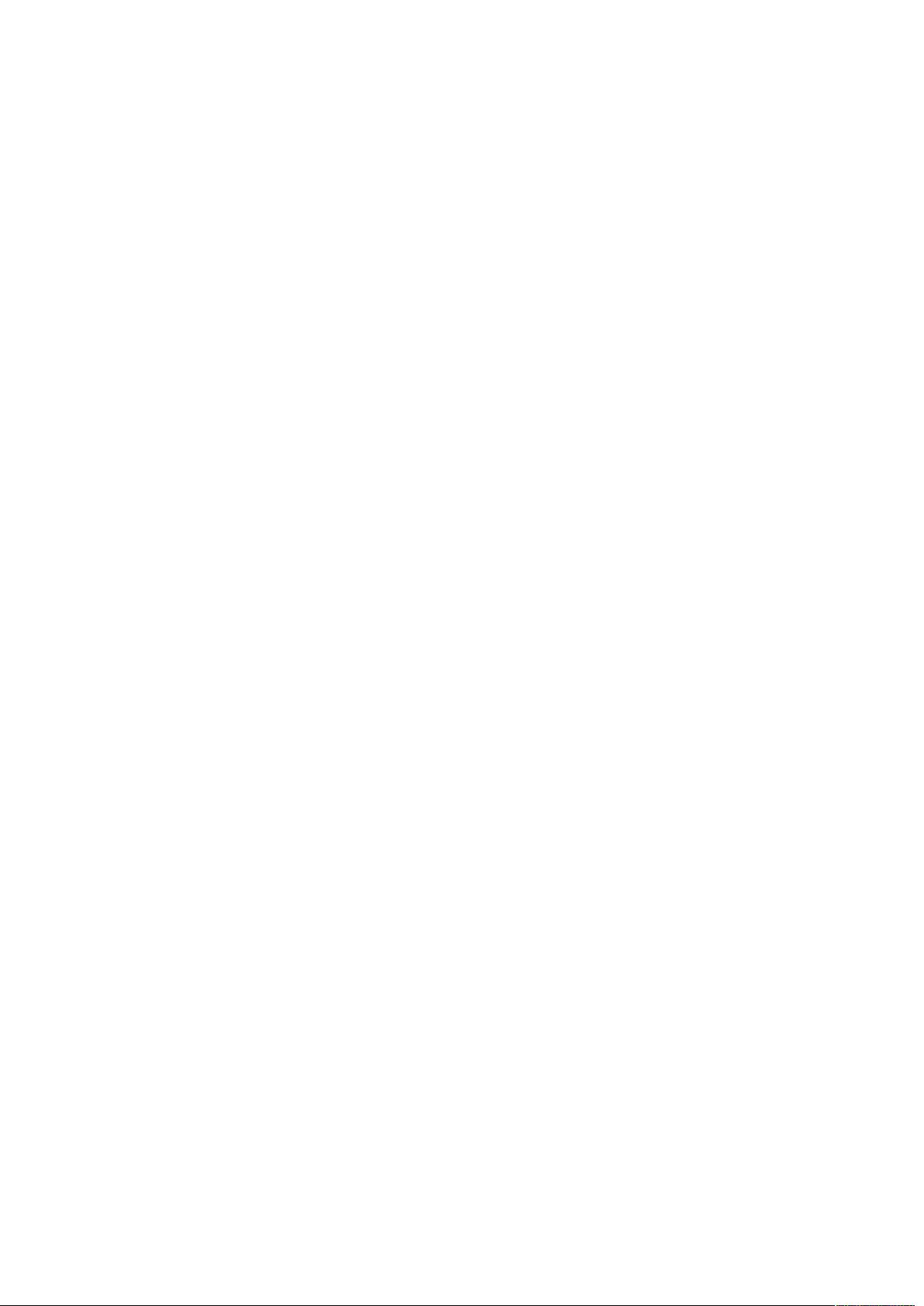使用VC6.0创建多媒体播放器教程
"VC6.0下使用ActiveX控件创建多媒体播放器的教程"
在Microsoft Visual C++ 6.0(简称VC6.0)环境下,开发者可以通过利用内置的MFC(Microsoft Foundation Classes)框架和ActiveX技术来快速构建应用程序。本教程由上海的王凯明分享,旨在指导如何使用VC6.0创建一个简单的多媒体播放器,该播放器支持多种常见的音频和视频格式,并具有重复播放功能。
首先,我们需要创建一个新的MFC应用程序。在VC6.0中,选择“Projects”菜单,然后选择“MFC AppWizard (exe)”,并为项目命名为“MediaPlayer”。接着,选择基于对话框的项目类型,即Dialog-Based。
在设计用户界面阶段,我们需要删除对话框上的“确定”按钮,保留“取消”按钮,并将其Caption改为“Exit”。然后添加九个按钮,用于实现不同的播放控制功能。这些按钮的ID和Caption分别为:
- IDC_OPEN, Open:打开文件
- IDC_PLAY, Play:播放
- IDC_PAUSE, Pause:暂停
- IDC_STOP, Stop:停止
- IDC_CLOSE, Close:关闭
- IDC_LOWER, <<=:快退
- IDC_UPPER, >>=:快进
- IDC_FULLSCREEN, Full:全屏
- IDC_REPEAT, Repeat:重复
另外,还需要添加两个静态文本控件,用于显示音量和播放状态:
- IDC_STATIC, Volume:音量
- IDC_STATIC2, Status: Normal:状态(正常)
接下来,我们需要引入ActiveMovieControlObject,这是一个内置的ActiveX控件,可用于多媒体播放。通过“Projects”菜单的“Add to Project” -> “Components and Controls” -> “Registered ActiveX Controls”,找到并插入ActiveMovieControlObject。在对话框上放置这个控件,并通过ClassWizard添加名为CActiveMovie3m_ActiveMovie的成员变量。
在布局完成之后,我们为每个按钮添加消息处理函数。打开ClassWizard,为每个按钮的点击事件定义消息处理函数。这些函数将在MediaPlayerDlg.cpp文件中实现,具体代码如下(示例代码只提供概念,实际实现可能需要更多细节):
```cpp
// 打开文件按钮点击事件
void CMediaPlayerDlg::OnOpen()
{
// 弹出文件打开对话框,选择多媒体文件
}
// 播放按钮点击事件
void CMediaPlayerDlg::OnPlay()
{
// 使用CActiveMovie3m_ActiveMovie启动播放
}
// 暂停按钮点击事件
void CMediaPlayerDlg::OnPause()
{
// 暂停播放
}
// ... 其他按钮的事件处理函数类似
```
对于音量和状态的显示,可能需要监听ActiveMovieControlObject的事件,例如音量变化和播放状态更新,然后更新静态文本控件的内容。此外,还需要实现播放、暂停、停止、快进、快退、全屏和重复等功能的具体逻辑,这通常涉及对ActiveMovieControlObject的API调用。
通过以上步骤,一个基础的多媒体播放器便初具雏形。然而,实际开发中可能还需要考虑其他因素,比如错误处理、用户界面优化、文件类型检测等。此外,VC6.0虽然经典,但已经比较老旧,现代的开发环境如Visual Studio 2019提供了更多现代化的工具和技术,使得开发更加高效和便捷。然而,理解这个过程可以帮助开发者了解早期Windows应用的开发方式,以及ActiveX技术在多媒体播放中的应用。
2008-06-23 上传
2011-01-08 上传
214 浏览量
2022-06-24 上传
2022-06-20 上传
2010-11-23 上传
zyl655
- 粉丝: 2
- 资源: 8
最新资源
- 黑板风格计算机毕业答辩PPT模板下载
- CodeSandbox实现ListView快速创建指南
- Node.js脚本实现WXR文件到Postgres数据库帖子导入
- 清新简约创意三角毕业论文答辩PPT模板
- DISCORD-JS-CRUD:提升 Discord 机器人开发体验
- Node.js v4.3.2版本Linux ARM64平台运行时环境发布
- SQLight:C++11编写的轻量级MySQL客户端
- 计算机专业毕业论文答辩PPT模板
- Wireshark网络抓包工具的使用与数据包解析
- Wild Match Map: JavaScript中实现通配符映射与事件绑定
- 毕业答辩利器:蝶恋花毕业设计PPT模板
- Node.js深度解析:高性能Web服务器与实时应用构建
- 掌握深度图技术:游戏开发中的绚丽应用案例
- Dart语言的HTTP扩展包功能详解
- MoonMaker: 投资组合加固神器,助力$GME投资者登月
- 计算机毕业设计答辩PPT模板下载